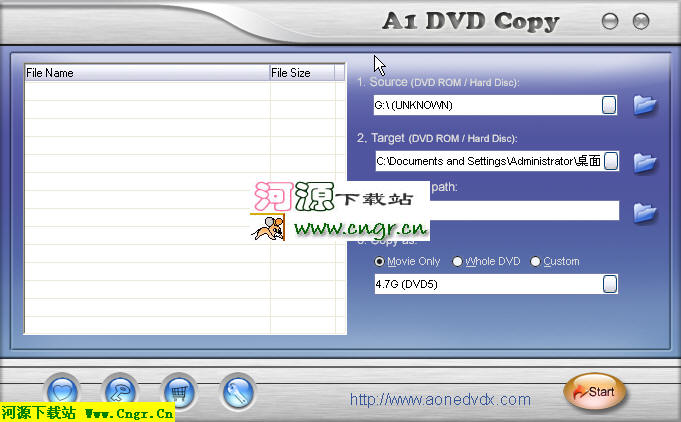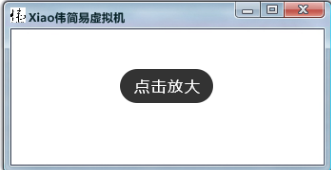DAEMONToolsLite(免序列号)
DAEMONToolsLite(免序列号)
邮件检测口碑排行榜
daemon tools Lite版(免序列号)下载。DAEMON Tools是一款免费、稳定、方便、优秀的虚拟光驱软件。安装后会自动在资源管理器生成一个和真实光驱一样的盘符,让您像访问真正光驱一样来访问虚拟光驱。
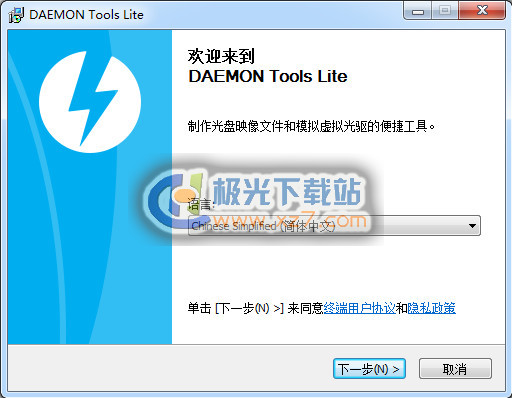
DAEMON Tools Lite版说明:
1.模拟虚拟的CD/DVD-ROM/HD DVD 和蓝光驱动器
精灵虚拟光驱简洁版使你能够模仿多达4个CD/DVD与同一台电脑。虚拟驱动器将在您的操作系统中如同真的一样展现。
2.创建光盘映像
使用精灵虚拟光驱简洁版你用可以插入物理CD/DVD-ROM/HD DVD and 蓝光驱动器中的原盘创建ISO和MDS映像文件。或着使用你早期使用其他程序创立的映像。
精灵虚拟光驱兼容广泛的映像格式。
支持系统环境Windows 98、Windows 2000 SP4、Windows XP、Windows 2000 SP4、Windows Vista、Windows Server 2008、Windows 7、Windows Server 2008 R2
媒体设备的虚拟化
4个虚拟光驱,能同时加载几个镜像个性化虚拟光驱: 修改光驱号, DVD 区, 等等加载 *.mdx, *.mds/*.mdf, *.iso, *.b5t, *.b6t, *.bwt, *.ccd, *.cdi, *.cue, *.nrg, *.pdi, *.isz光盘镜像到虚拟光驱
基本的备份功能
制作 CD/DVD/Blu-ray光盘的.iso, *.mds/*.mdf和 *.mdx镜像用密码保护镜像压缩或者分离您的镜像管理您的镜像收藏
通过基本的系统集成,简单的用户界面
在系统盘符上能快速访问所有的功能在Windows资源管理器能加载镜像为了能自动化,使用强大的命令行界面在 Windows桌面上通过便利的DAEMON Tools小工具就能实现基本的功能
相关新闻
电脑虚拟光驱在哪里
上网搜索并下载“deamon-tools”。下载完成后直接双击进行安装。
虚拟光驱的添加:
运行“精灵虚拟光驱”程序,在打开的主界面中点击“添加SCSI虚拟光驱”按钮,即可在窗口下方成功添加一个虚拟光驱。同时也会在“我的电脑”面板中发现生成了一个新的光驱盘符。
映像文件的添加
点击”添加映像“按钮,然后选择一个映像文件,点击”打开“即可成功添加。
文件的删除
无论对于新添加的虚拟光驱还是映像文件,我们都可以通过右击选择”删除“操作来进行删除。
虚拟光驱的创建
首先右击要加载的映像文件,在弹出的菜单中选择“载入”→相应的虚拟盘符,即可成功建立虚拟光驱。
虚拟光驱卸载
右击要挂载的虚拟光驱,在弹出的菜单中选择”卸载”项即可。
当然,也可以直接右击“我的电脑”中对应光驱盘符选择“弹出”操作来实现同样的操作。
win10虚拟光驱怎么安装
一、前期准备:
1、Win10镜像文件。
2、虚拟光驱 。
二、安装步骤:
1、首先在百度上搜索“虚拟光驱”
2、然后进行附加组件选择。选择好所需组件,或是取消掉不想要的组件,点击“下一步”继续,
3、这里保持默认选项,点击“下一步
4、接下来是选择软件的安装路径。我选择默认安装到C盘。根据个人需要,可以更换程序的安装路径。点击“安装”继续,
5、等待程序安装完成,安装过程中会提示是否安装“小工具”,根据自己需要选择。
6、安装完成以后,若是在桌面没有找到虚拟光驱图标,可以找到程序的安装目录,创建快捷方式到桌面。
7、之前安装的路径在C盘,所以程序的路径就在“C:⁄Program Files⁄DAEMON Tools Lite”下。找到“DTLite.exe”,选中并用点击鼠标右键,再选择“发送到桌面快捷方式”,
8、虚拟光驱安装完成以后,会在电脑里多出一个虚拟光驱的盘符出来,我的虚拟光驱盘符为“G盘”,如下图所示。此时的虚拟光盘里还没有加载光盘镜像文件,所以是空的。
9、打开虚拟光驱软件,点击下图标识的图标,选择加载虚拟光驱镜像
10、接下来是选择“光盘镜像文件”,选择好了以后,点击“打开”,
11、加载完成后,再打开我的电脑,就会看到我们刚才选择的“光盘镜像”已经被放入到虚拟光驱里,可以像正常光盘一样使用了。
12、打开虚拟光驱软件,找到下图中已经加载好的虚拟光驱,
13、然后点击下图所标识的按钮,对选择的虚拟光驱进行“光盘镜像”卸载。
14、图中的标识为1的按钮是添加更多的虚拟光驱,标识为2的按钮是移除不需要的光驱。
win7虚拟光驱怎么使用
单击开始---->所有程序---->实用工具,单击其中的虚拟光驱.EXE软件。
打开虚拟光驱后,选择装载选项。
装载映像文件窗口中,单击浏览按钮。
Open Image File窗口中,选择要装载的iso映像文件。
单击盘符分配后的选项,选择一个驱动器盘符(注盘符应该在电脑光驱之后,如没有光驱则应在最后一个驱动器之后)。
单击确定按钮,
在虚拟光驱中,就装载了我们选择的iso文件。
打开计算机,可以看到在原光驱后又多了一个光驱,打开该光驱,镜像文件的内容都在里面了。
以上就是11ba小编为大家带来的DAEMONToolsLite版(免序列号)的详细介绍,喜欢就收藏一下吧!说不定会找到你要的惊喜╰(*°▽°*)╯~
人气软件
-

daemon tools pro中文版
23.17M/中文
下载
-

好压虚拟光驱pc软件
531.3KB/中文
下载
-

DaemonToolsV4.0.9.1FinalX86_官方简体中文免费版虚拟光驱的工具、支持加密
12.55M/中文
下载
-

DaemonTools(withSPTD1.53)V4.11
12.39M/中文
下载
-

DAEMONTools4.35.5LiteEdition_完全汉化官方安装版附带更新SPTDv1.62
12.95M/中文
下载
-

Alcohol120%虚拟光驱
18.51M/中文
下载
热门专题
- 虚拟光驱软件合集
- DaemonTools应用大全
相关文章
- 今日更新推荐
-

儿歌多多苹果手机版v1.23
33.53MB/中文
下载 -

儿歌多多appv1.61
15.56MB/中文
下载 -

爱音乐iphone版v1.72
43.12MB/中文
下载 -

乐视视频苹果版v1.15
12.01MB/中文
下载 -

樱花动漫pc端v1.35
38.02M/中文
下载 -

奇门遁甲排盘电脑版v2.70
36.56M/中文
下载
- 下载总排行
-
1
poweriso 7.8版本v1.24
-

- poweriso 7.8版本v1.24
- 立即下载
-
-
2
软媒魔方虚拟光驱软件v1.22
-

- 软媒魔方虚拟光驱软件v1.22
- 立即下载
-
-
3
winiso免安装版v2.70
-

- winiso免安装版v2.70
- 立即下载
-
-
4
DAEMONToolsUltra5.1.0.0585v1.09
-

- DAEMONToolsUltra5.1.0.0585v1.09
- 立即下载
-
-
5
A1DVDCopy精致的DVD复制工具v1.5.1v1.11
-
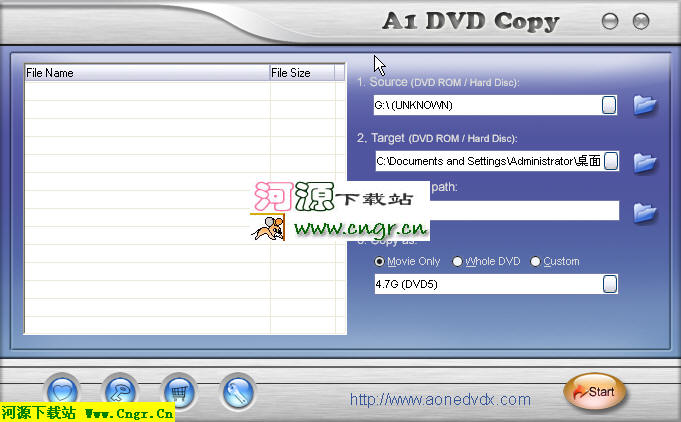
- A1DVDCopy精致的DVD复制工具v1.5.1v1.11
- 立即下载
-
-
6
DaemonToolsV4.0.9.1FinalX86_完全汉化版虚拟光驱的工具、可支持加密光盘V4.0.18
-

- DaemonToolsV4.0.9.1FinalX86_完全汉化版虚拟光驱的工具、可支持加密光盘V4.0.18
- 立即下载
-
-
7
DAEMONTools4.35.5LiteEdition_完全汉化官方安装版附带更新SPTDv1.62v2.52
-

- DAEMONTools4.35.5LiteEdition_完全汉化官方安装版附带更新SPTDv1.62v2.52
- 立即下载
-
-
8
金山模拟光驱1.6
-

- 金山模拟光驱1.6
- 立即下载
-
-
9
Xiao伟简易虚拟机绿色版5.0v5.5
-
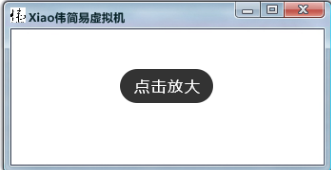
- Xiao伟简易虚拟机绿色版5.0v5.5
- 立即下载
-
-
10
WinISO4官方中文特别版CD-ROM映像文件格式转换工具下载V6.3.0.486V6.3.0.491
-

- WinISO4官方中文特别版CD-ROM映像文件格式转换工具下载V6.3.0.486V6.3.0.491
- 立即下载
-

 DAEMONToolsLite(免序列号)
DAEMONToolsLite(免序列号) winiso软件v1.70
winiso软件v1.70